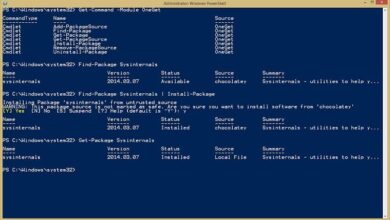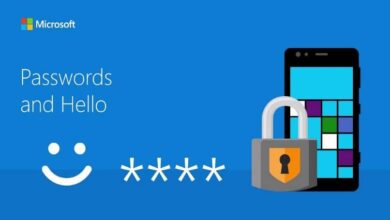Come sapere quale numero di build e quale versione di Windows 10 ho installato
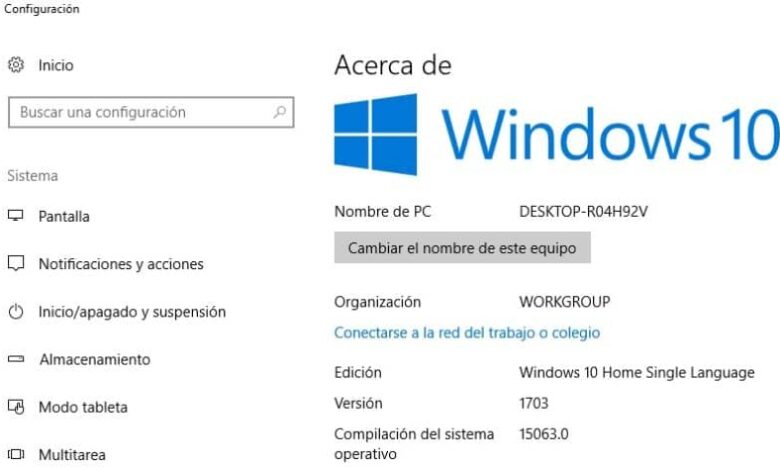
Nei sistemi operativi progettati per PC, possiamo individuare molte versioni, ma in effetti a volte abbiamo bisogno di sapere meglio cosa abbiamo installato.
La Versione per Windows 10 è una versione che cerca di facilitare il suo funzionamento per gli utenti. Ha funzioni che sono state ricollocate, altre sono state incorporate come nuovissime.
Microsoft ha bien sûr creato più versioni di Windows all'interno del quale ci sono sempre versioni, a volte vogliamo sapere quale è sul nostro computer. È sempre bene conoscere bene il proprio sistema operativo, una buona ragione per questo è che quando si verifica un problema, sarà più facile risolverlo.
In alcuni casi acquisisci apparecchiature informatiche, ora vuoi sapere quante versioni di Windows 10 ci sono e qual è la migliore , ti spiegheremo qui cosa devi fare per conoscere la versione installata sul tuo PC.
In Windows 10 ci sono due modi per scoprirlo, puoi anche scoprire il numero di build del tuo sistema operativo. Con questo numero di build, è la manière de Microsoft per dire qual è la sua versione più recente o più aggiornata.
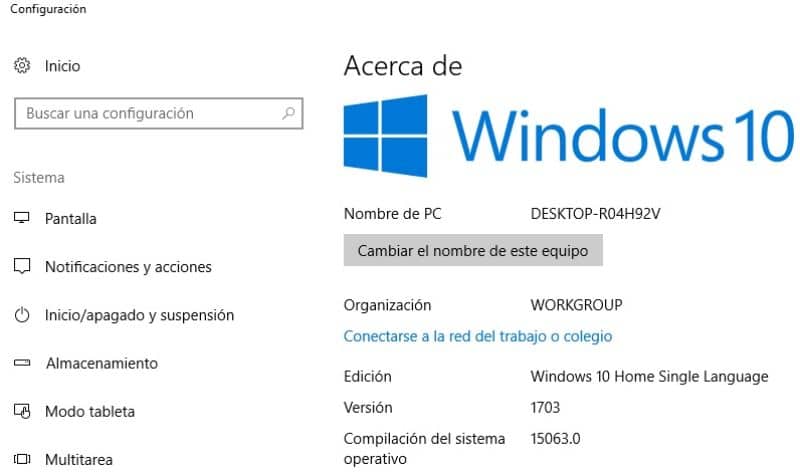
Come conosci la tua versione di Windows?
Metodo 1
Ottieni quella prima opzione per farlo quando vai alla configurazione di Windows, dove le informazioni di sistema sono già all'interno. Su questo sito trovi la parte che dice Chi siamo .
Puoi anche arrivare a questo punto dal menu Start, toccalo, è lì che scrivi Informazioni. Si aprirà un'unica finestra in cui dovrai fare nuovamente clic.
In questa finestra dopo che è stata visualizzata, vedrai diversi elementi che non sono altro che informazioni sul tuo sistema operativo , ovvero avvio, spegnimento, modalità, notifiche, ecc.
In tutto questo elemento, vogliamo solo individuarne e identificarne tre, sono l'edizione, la versione, la compilazione del sistema operativo. Ora ti diciamo cosa significa ciascuno di essi. Nella sezione identificata da Modifica, vedrai quale Digitare finestre hai installato sul tuo computer, ad esempio Windows 10 Home.
Per continuare a saperne di più sul tuo sistema operativo è l'altro elemento che è la versione, su questo sito le informazioni sono numeri che indicano il tipo di costruire o quanto è nuovo l'aggiornamento che hai.
Ogni volta che Microsoft rilascia un aggiornamento, la versione o il numero di build cambiano. In questo modo puoi sapere se hai l'ultima versione o se sei in una versione precedente. Anche qui puoi scoprire se il tuo computer lo è 32 o 64 bit , in questa stessa opzione puoi vederlo.
Metodo 2
Questo è il modo più diretto per scopri che sistema operativo hai e se è una versione a 32 o 64 bit , vi spieghiamo di cosa si tratta. Troverai il Motore di ricerca di Windows , è nella parte in basso a sinistra dello schermo, dopo essere stato lì scrivi la parola winver. Dopo aver premuto Invio, apparirà immediatamente una finestra.
Questo ti mostrerà un titolo che dice "Informazioni su Windows" in alto, vedrai il tipo di Windows che è, che si tratti di 10 pro o 10 home, questo può anche essere un altro che il tuo computer ha lì - in basso che puoi vedere .
La versione appare sulla seconda riga, seguita dai numeri che indicano il codice Microsoft che indica l'aggiornamento che hai.

Un modo semplice e facile
Altre cose che a volte falliscono sono la barra Wi-Fi e, a volte, quando stiamo eseguendo programmi di origine sconosciuta. Per questo motivo, ti consigliamo di prova a eseguire programmi pericolosi senza installarli sul PC , questi problemi sono facili da risolvere come hai imparato in questo articolo sul numero e sulla versione.
Ecco due modi abbastanza semplici per scoprire quale Versione Windows hai, questi passaggi ti aiuteranno molto. Il vantaggio di conoscerli caratteristiche o specifiche del tuo PC, è che a volte devi risolvere i problemi che potresti incontrare lì.